随着技术的发展,人们越来越注重电脑系统的安装与更新。而使用U盘安装原版镜像系统成为一种快捷且可靠的方法。本文将详细介绍以U盘装原版镜像系统的步骤和注意事项,帮助读者轻松完成安装过程。
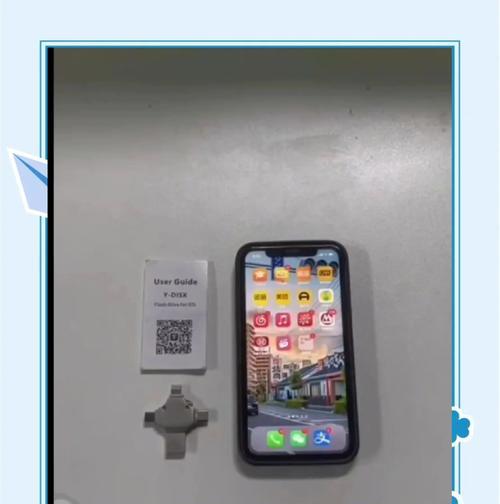
1.准备工作:选择合适的U盘容量和原版镜像系统文件
在开始之前,首先要准备一个容量足够的U盘,一般建议使用8GB以上的U盘。此外,还需要下载合适的原版镜像系统文件,确保其与你的电脑型号和配置相匹配。
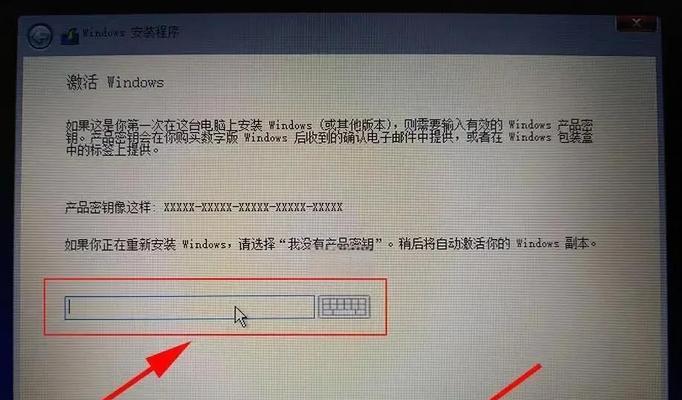
2.U盘制作启动盘:使用专用工具将U盘制作成启动盘
找到一款可靠的U盘制作启动盘工具,比如常用的Rufus等软件。通过该软件将U盘制作成启动盘,这样就可以在电脑上引导安装原版镜像系统。
3.设置BIOS:进入电脑BIOS设置,将U盘设为启动项
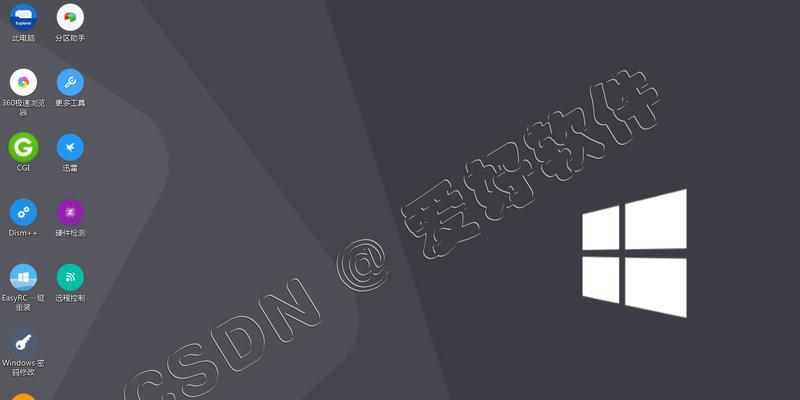
在电脑开机的时候,按下相应的按键(通常是F2或Delete键)进入BIOS设置界面。在界面中找到引导选项,将U盘设为首选启动项,并保存设置后退出。
4.进入安装界面:重新启动电脑,进入原版镜像系统安装界面
重启电脑后,U盘会自动引导电脑进入原版镜像系统的安装界面。按照提示操作,进入安装界面后可以选择安装语言、键盘布局等选项。
5.硬盘分区:根据需求进行硬盘分区设置
在进入安装界面后,可以选择将系统安装在全新分区或者替换已有分区。根据实际需求进行选择,并进行相应的分区设置。
6.安装过程:等待系统文件的复制和安装
在完成硬盘分区设置后,系统会自动复制相应的文件并进行安装。这个过程可能需要一段时间,请耐心等待。
7.安装设置:选择个人喜好的系统设置
当系统文件复制和安装完成后,会进入系统设置界面。在这里可以根据个人喜好选择时区、网络设置、用户账户等相关设置。
8.更新驱动程序:连接网络后自动更新驱动程序
在安装完成后,系统会提示连接网络并自动更新驱动程序。这一步非常重要,可以提升电脑的性能和稳定性。
9.安装软件:根据需求安装必要的软件和驱动程序
完成系统更新后,可以根据个人需求安装必要的软件和驱动程序,如浏览器、办公软件、音视频播放器等。
10.安全设置:安装杀毒软件和设置防火墙
为了保护电脑的安全,建议安装杀毒软件和设置防火墙。这样可以避免病毒和恶意软件的侵入,保护个人数据的安全。
11.数据迁移:将原来电脑中的重要数据迁移到新系统中
在安装完成后,可以将原来电脑中的重要数据迁移到新系统中。可以通过U盘、移动硬盘或者云存储等方式进行数据备份和迁移。
12.系统优化:清理垃圾文件和优化系统设置
安装完成后,可以利用系统自带的工具或者第三方软件进行系统优化,如清理垃圾文件、优化启动项等,以提升系统的运行速度和稳定性。
13.常用设置:调整显示、声音等常用设置
根据个人喜好和使用习惯,可以进行一些常用设置的调整,比如显示分辨率、桌面背景、声音音量等。
14.系统备份:定期备份系统以应对意外情况
安装完成后,建议定期对系统进行备份,以防止意外情况导致系统损坏或数据丢失。
15.持续更新:随时更新系统补丁和驱动程序
最后一点非常重要,安装完成后要随时更新系统补丁和驱动程序,以确保系统的安全性和稳定性。
通过使用U盘安装原版镜像系统,你可以在不依赖光盘的情况下轻松完成系统的安装。只需要准备好U盘和原版镜像文件,按照本文所述的步骤进行操作,即可快速获得一个干净且稳定的系统。记住要定期备份和更新系统,保证电脑的安全和性能。
标签: #盘安装原版镜像系统

